Обычно вы можете транслировать видео Disney+ только на вашем Mac, потому что Disney не разработала отдельного приложения для macOS. Это ограничение означает, что вы не можете загружать видео Disney на Mac для просмотра в автономном режиме. Но не волнуйтесь! Этот пост познакомит вас с тремя эффективными методами, которые позволят вам напрямую загрузите фильмы Netflix на свой Mac или используйте приложение Netflix, чтобы наслаждаться любимыми фильмами на своем Mac.

Вам может понравиться:
● Как загрузить фильмы и шоу Disney Plus на ноутбук
● 7 лучших загрузчиков видео Disney Plus [бесплатных и платных]
Можно ли загрузить фильмы Disney Plus на Mac?
Да, вы можете загрузить видео Disney Plus на свой MacBook или iMac. Disney не выпустила приложение Disney Plus для macOS и не позволяет использовать версию приложения для Windows для загрузки видео, есть три способа загрузить фильмы Disney Plus на ваш Mac.
- Использовать MovPilot Disney Plus Видео Загрузчик к сохранить фильмы Disney Plus навсегда.
- Использовать Зеркалирование iPhone для загрузки фильмов Disney Plus на ваш Mac.
- Используйте эмулятор андроида чтобы установить приложение Disney Plus для Android на свой Mac.
Выберите наиболее подходящий вам способ и следуйте инструкциям ниже, чтобы загрузить видео Disney Plus на свой MacBook Air/Pro/iMac.
1. Загрузите фильмы Disney Plus на MacBook/iMac с помощью MovPilot
Некоторые профессиональные Загрузчики видео Disney+ может помочь вам загрузить фильмы Disney Plus на MacBook/iMac напрямую. Здесь мы рекомендуем MovPilot Disney Plus Видео Загрузчик. Эта программа поставляется со встроенным браузером для доступа любой контент Disney Plus, а потом скачать фильмы Disney Plus как локальные файлы MP4 на вашем ноутбуке/устройстве Mac. Все загруженные файлы неограничены и будут никогда не истекает. Вы можете легко просматривать их с помощью QuickTime Player на вашем MacBook/iMac.
Основные характеристики загрузчика видео MovPilot Disney Plus:
● Загрузите фильмы или эпизоды Disney Plus на MP4/MKV в HD качество
● Сохраните оригинал многоязычный аудиодорожки и субтитры
● Сохранить субтитры как мягкие субтитры, жесткие субтитры или внешние субтитры
● До Скорость в 5 раз выше для загрузки фильмов Disney Plus на MacBook/iMac
Теперь, пожалуйста, следуйте инструкциям ниже и узнайте, как загружать фильмы с Disney Plus на ваш Mac. Перед тем, как начать, вам нужно будет сначала загрузить и установить MovPilot Disney Plus Video Downloader.
Шаг 1. Подготовьте загрузчик видео Disney+
Запустите MovPilot Disney Plus Video Downloader и войдите в Disney Plus, используя свою учетную запись Disney Plus, чтобы этот инструмент мог получить доступ к библиотеке Disney Plus.
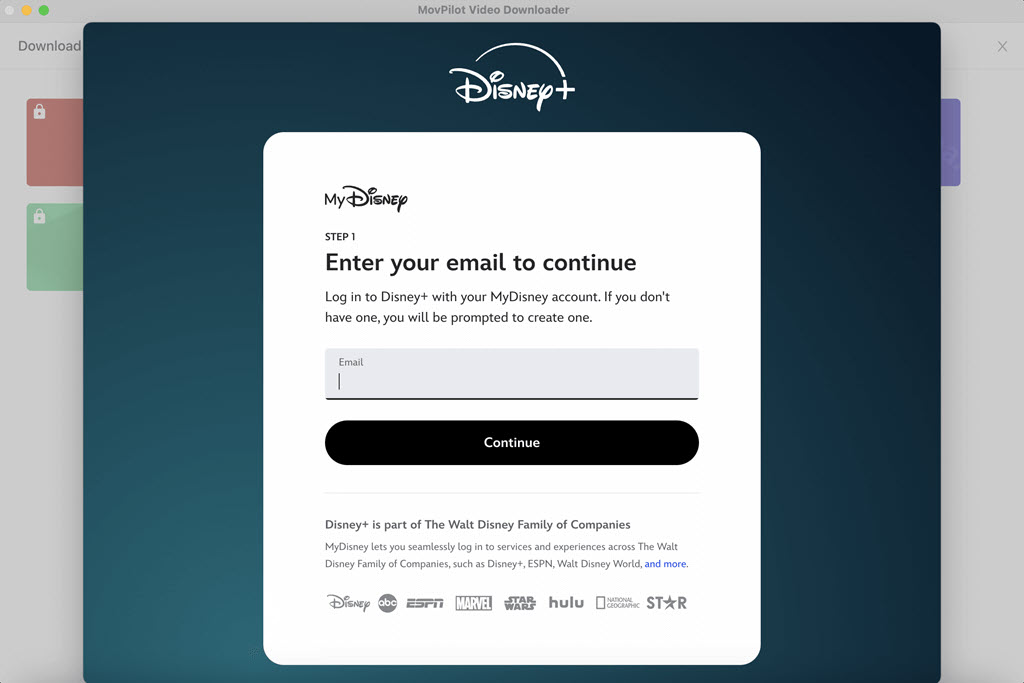
Шаг 2. Поиск фильма Disney Plus
Введите название фильма или скопируйте и вставьте ссылку на нужный вам фильм Disney Plus в строку поиска. Затем нажмите значок «Поиск».
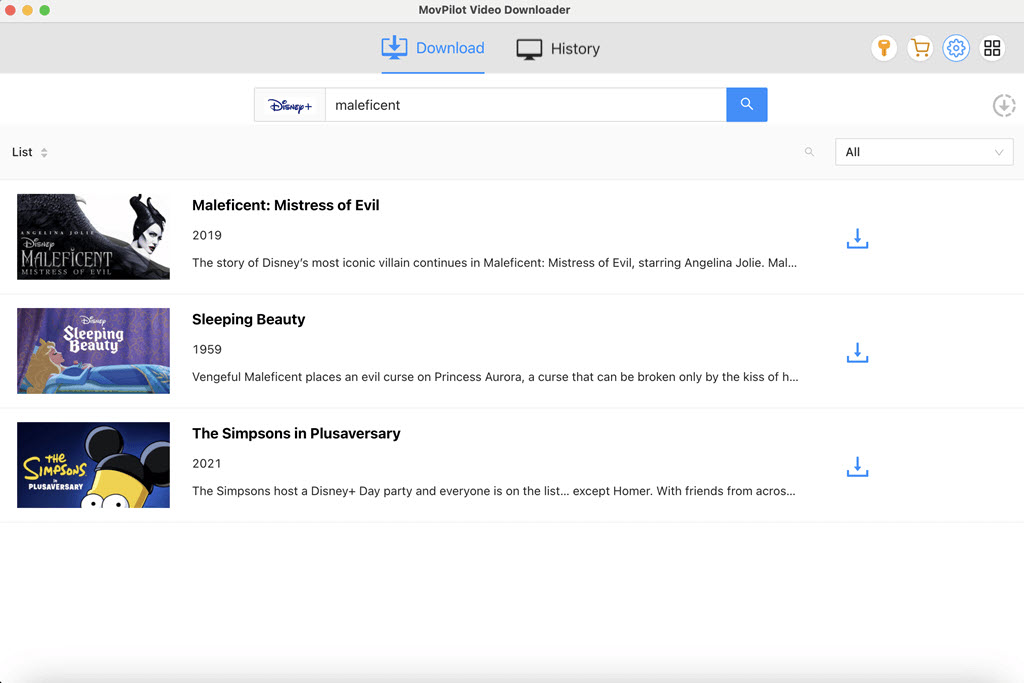
Шаг 3. Загрузите фильмы Disney Plus на MacBook/iMac
Перед началом загрузки нажмите значок «Настройка» в правом верхнем углу экрана, чтобы выбрать настройки формата видео, языка аудио, языка субтитров и других факторов. Затем нажмите значок «Загрузить» рядом с видео, и загрузка начнется.
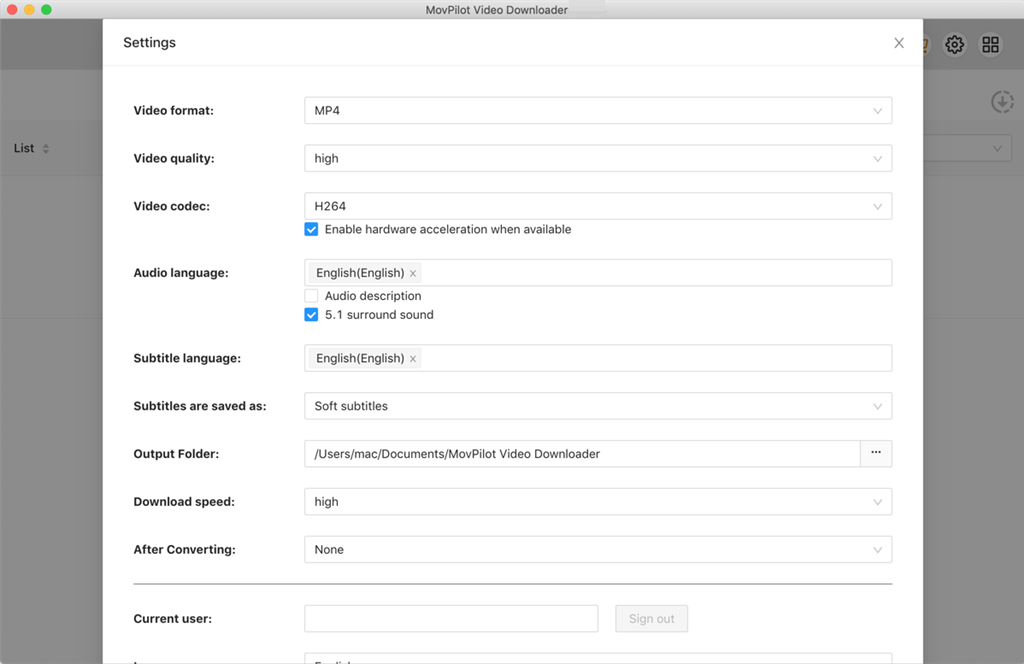
Если вы собираетесь скачать телешоу, нажмите на значок «Загрузить» рядом с обложкой видео, чтобы выбрать эпизоды, которые вы хотите скачать. Также вы можете нажать на маленькую панель поиска справа, чтобы отфильтровать типы видео, которые вы хотите скачать. После завершения загруженные видео можно проверить в разделе «История».
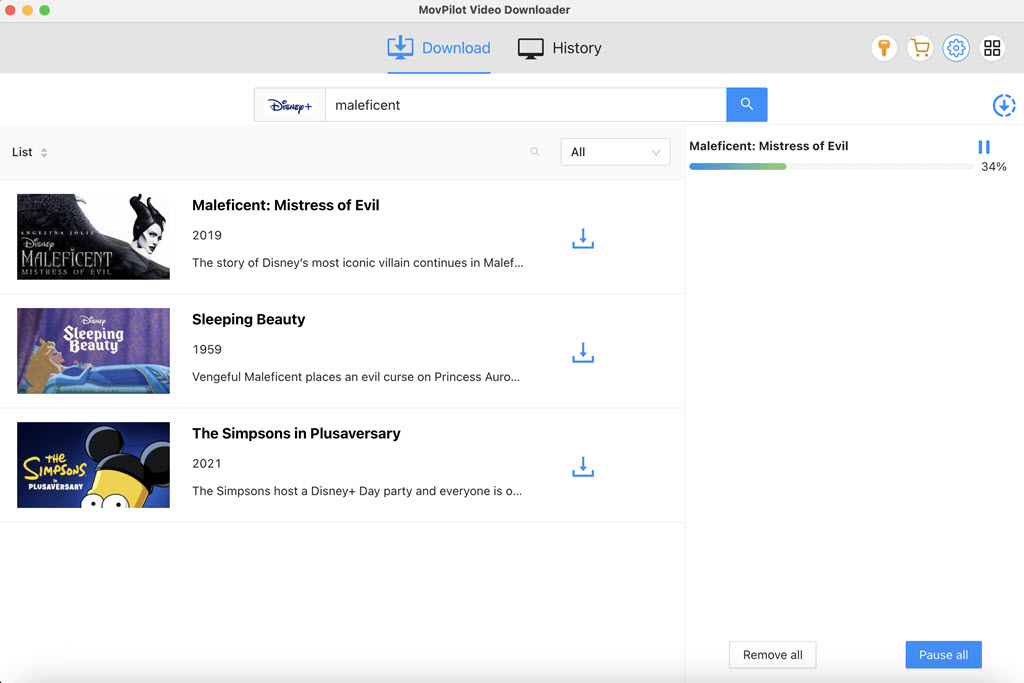
После загрузки все загруженные видео Disney Plus сохраняются на локальном диске вашего Mac. Вы можете проверить загруженные файлы в Finder и смотреть фильмы Disney Plus офлайн с QuickTime Player или любой другой платформой.
Ниже представлено видеоруководство по MovPolit; вы можете посмотреть его, чтобы узнать больше.
2. Загрузите видео Disney Plus на MacBook/iMac с помощью iPhone Mirroring
Знаете ли вы, что ваш Mac теперь может управлять вашим iPhone даже при выключенном экране iPhone? Таким образом, вы можете использовать приложение Disney+ на вашем iPhone, чтобы загружать фильмы Disney Plus на Mac для просмотра в автономном режиме.
В последних версиях macOS Sequoia и iOS 18 появилась новая функция под названием iPhone Mirroring. Она позволяет управлять iPhone напрямую с Mac, если оба устройства подключены к одной и той же учетной записи Apple. Вот как это сделать:
Шаг 1. Обновите Mac до macOS Sequoia, а iPhone — до iOS 18. Убедитесь, что на обоих устройствах включен Bluetooth и они подключены к одной и той же сети Wi-Fi.
Шаг 2. Откройте приложение iPhone Mirroring на вашем Mac.

Шаг 3. Выберите iPhone, который вы хотите отобразить, затем следуйте инструкциям на экране, чтобы ввести пароль и подключить Mac к iPhone.
Шаг 4. После подключения управляйте своим iPhone с Mac, чтобы открыть приложение Disney Plus и загрузить любой понравившийся контент прямо на свой Mac.
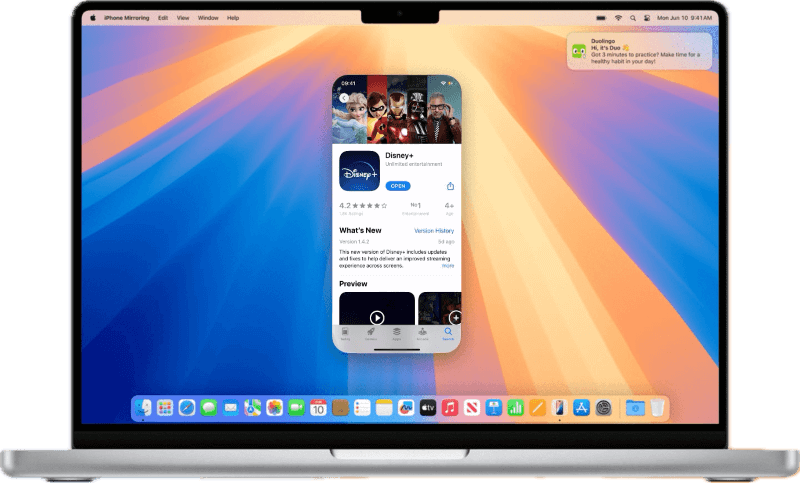
3. Загрузите фильмы с Disney Plus на Mac с помощью эмулятора Android
Другой вариант — использовать эмулятор Android на MacBook Air, Pro или iMac для установки приложения Disney Plus для Android. Это позволяет вам управлять приложением Disney Plus так же, как на смартфоне, что позволяет вам загружать фильмы Disney Plus прямо на ваш Mac.
Шаг 1. Загрузите и установите на свой Mac эмулятор Android, например BlueStacks или NoxPlayer.
Шаг 2. Запустите эмулятор и войдите в свою учетную запись Google, чтобы получить доступ к Google Play Store.
Шаг 3. Найдите приложение Disney Plus в магазине Google Play и установите его.
Шаг 4. Откройте приложение Disney Plus, войдите в систему и выберите фильмы или шоу, которые хотите загрузить.
Шаг 5. Получайте доступ и просматривайте загруженный контент в приложении Disney Plus на эмуляторе.
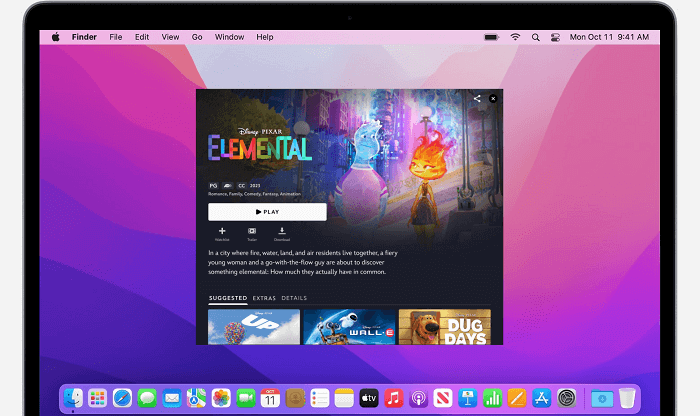
Часто задаваемые вопросы о загрузке фильмов Disney Plus на Mac
В1. Существует ли приложение Disney Plus для Mac?
Нет. Все функции доступны (кроме загрузки) при потоковой передаче контента Disney Plus через браузеры, такие как Safari и Chrome. Так что Disney может подумать, что нет необходимости в приложении Mac. Кто-то может посоветовать вам запустить Windows на macOS, чтобы использовать приложение Disney Plus для Windows. Однако, Приложение Disney Plus для Windows не поддерживает функцию загрузки., или.
В2. Как лучше всего загрузить Disney Plus на Macbook?
Все вышеперечисленные методы могут помочь вам получить просмотр Disney Plus для Mac. Конечно, есть и другие способы, предоставленные Reddit, но я не знаю, насколько они работоспособны. Может быть, вы можете попробовать, например:
- Установка эмулятора iOS/iPadOS
- Использование приложения-приемника AirPlay для воспроизведения фильмов Disney+ с телефона на Mac
- Получение IPA Disney+ в качестве проекта Xcode для виртуализации iOS/iPadOS
Каждый метод имеет свои плюсы и минусы, поэтому выбирайте тот, который соответствует вашим потребностям. Для просмотра в автономном режиме на вашем MacBook лучше положиться на MovPilot Disney Plus Видео Загрузчик, чтобы напрямую загружать фильмы с Disney+ на Mac.
В3. Какой браузер может записывать фильмы Disney+ на Mac без черного экрана?
Стриминговые платформы, такие как Disney+, используют DRM для предотвращения несанкционированного копирования или записи экрана контента. Вот почему попытки записи часто приводят к черному экрану, независимо от того, какой браузер вы используете. Однако, если вы используете Chrome для получения Disney Plus для Mac, вы можете попробовать отключить графическое ускорение, тогда оно не сможет определить, ведете ли вы запись. Но не забудьте включить его после того, как закончите, так как некоторые вещи не будут работать без него.
Итог
MovPilot Disney Plus Видео Загрузчик поможет вам загрузить любой фильм или шоу из Disney Plus на ваш MacBook/iMac. Все загрузки могут быть в формате MP4 или MKV высокого качества в соответствии с вашими потребностями. Так что попробуйте MovPilot Disney Plus Video Downloader и наслаждайтесь фильмами Disney Plus офлайн на вашем Mac прямо сейчас!
MovPilot Disney Plus Видео Загрузчик
Скачивайте фильмы и шоу Disney Plus для просмотра офлайн!







